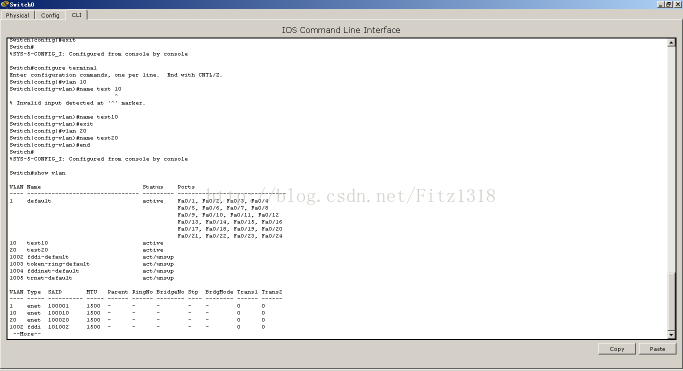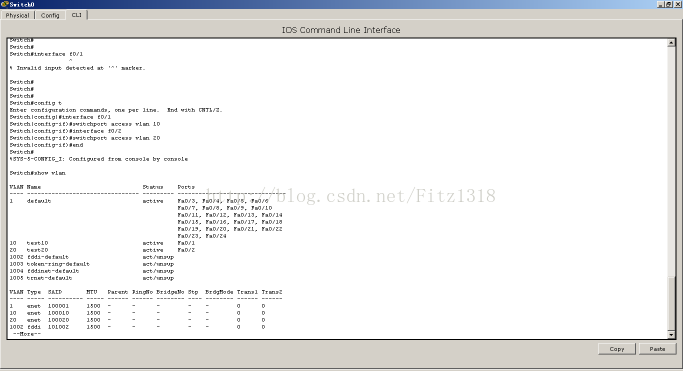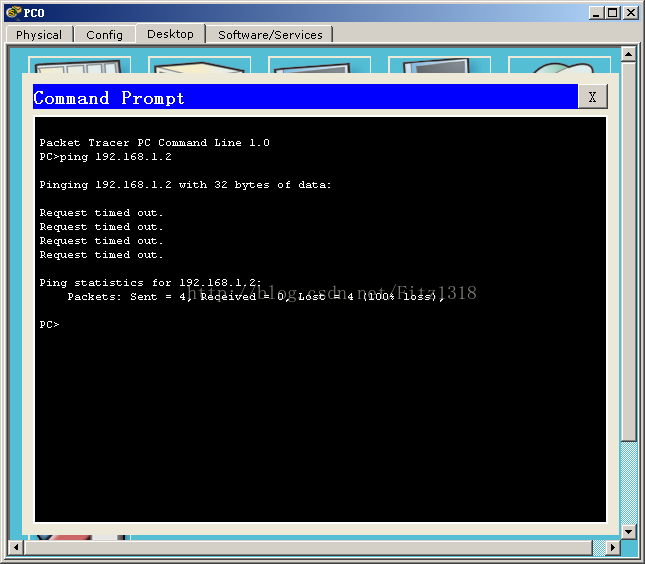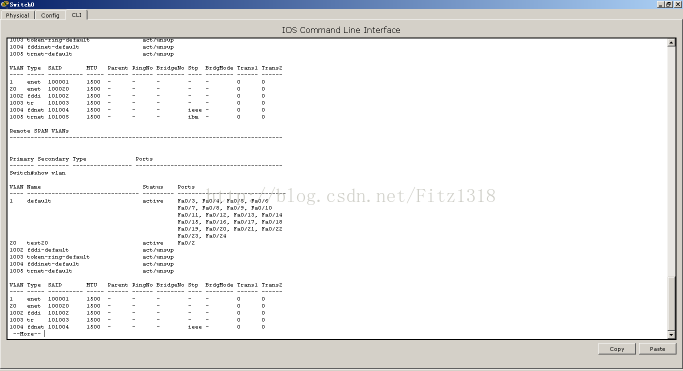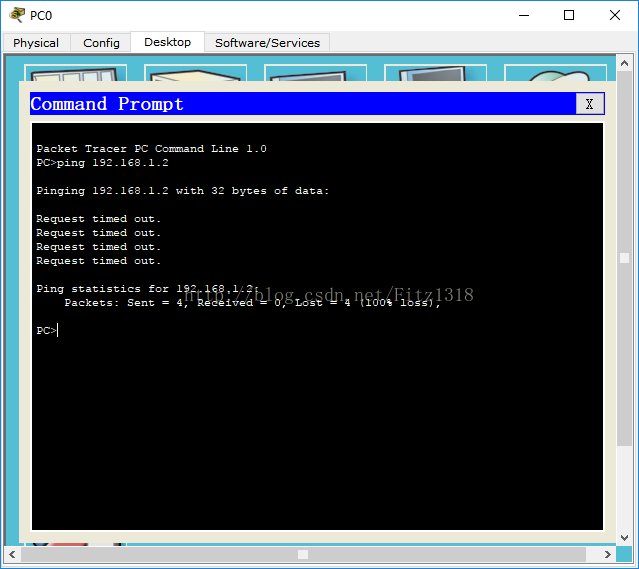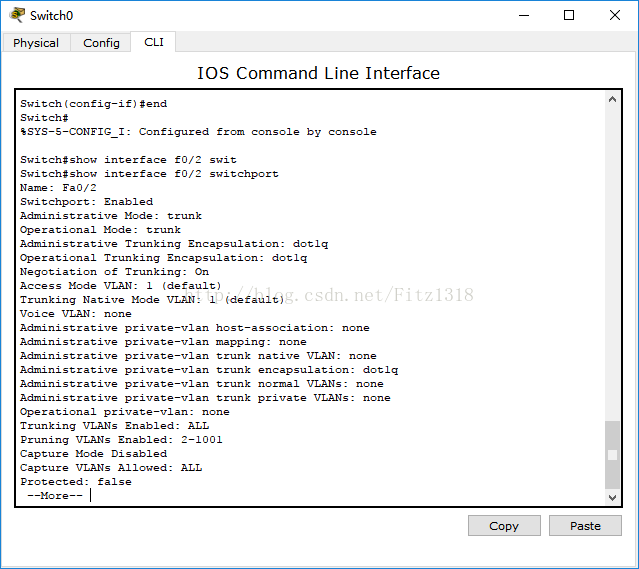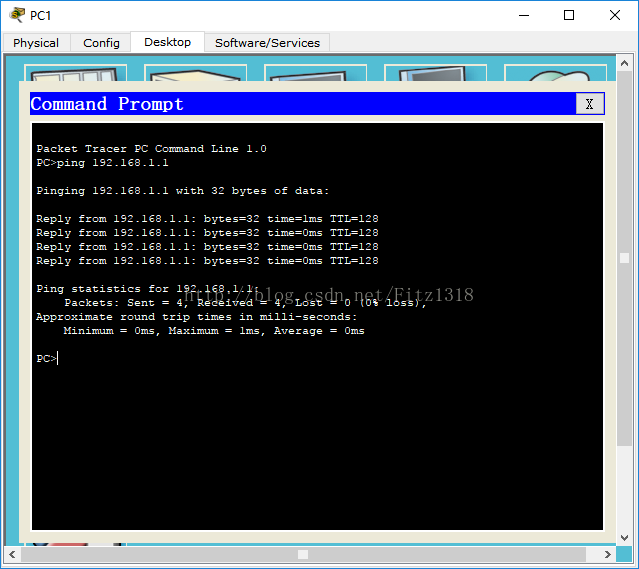VLAN配置實驗和TRUNK配置實驗
基本實驗1:VLAN配置實驗指導
【實驗內容】
利用VLAN進行交換機埠的隔離。
【實驗目的】
理解Port VLAN的配置方法。
【實現功能】
通過劃分Port VLAN 實現交換埠隔離,相同Vlan內的主機之間可以互相通訊,不同Vlan內的主機之間不能互相通訊。
【實驗裝置】
S2126G (1臺)、PC機(2臺)、直通線(2條)
【實驗拓撲】
實驗時,按照拓撲進行網路的連線,注意主機和交換機連線的埠。
【實驗步驟】
步驟1. 交換機基本配置
Switch>enable //由使用者模式進入特權模式
Password: //輸入登入密碼
Switch#configure terminal //由特權模式進入全域性模式
Switch(config)#hostname sw2126 //為交換機命名
sw2126(config)#interface f0/1 //進入交換機介面模式
sw2126(config-if)#exit //返回上一級模式
sw2126(config)#end //一次性返回到特權模式
sw2126#show vlan //檢視交換機VLAN資訊
sw2126#show interface status //檢視交換機狀態
sw2126#show interface f0/1 //檢視介面f0/1詳細狀態資訊
結果截圖:
步驟2. 如拓撲圖所示,設定好PC機的IP地址,在未劃分VLAN前,使用Ping命令測試兩臺PC,這時兩臺PC之間應當是連通的。
步驟3. 劃分VLAN:
sw2126(configure)#vlan 10 //建立VLAN 10
sw2126(config-vlan)#name test10 //為VLAN 10 命名為test10
sw2126(config-vlan)#exit //返回上一級模式
sw2126(config-vlan)#vlan 20 //建立
sw2126(config-vlan)#name test20 //為VLAN 20 命名為test20
sw2126(config-vlan)#end //返回到特權模式
sw2126#show vlan
//檢視交換機VLAN資訊,注意此時資訊與未建立VLAN時的差別。VLAN 1是交換機的預設VLAN
結果截圖:
步驟4. 將交換機介面劃入到VLAN中:
sw2126(config)#interface f0/1 //進入到f0/1介面模式下
sw2126(config-if)#switchport access vlan 10 //將介面f0/1劃入到VLAN 10
sw2126(config-if)#interface f0/2 //進入到f0/2介面模式下
sw2126(config-if)#switchport access vlan 20 //將介面f0/2劃入到VLAN 20
sw2126(config-if)#end //返回到特權模式
sw2126#show vlan //檢視交換機VLAN資訊,注意與前面資訊的區別
步驟5. 上面配置好之後,測試兩臺PC機的連通性:
在Windows下→開始→執行→cmd→ping 對方的IP地址,若不能ping通,說明VLAN劃分成功。
結果截圖:
步驟6:刪除VLAN:建立VLAN後,若要刪除VLAN,使用no命令。
sw2126(config)#no vlan 10 //刪除VLAN 10
sw2126(config)#end //返回到特權模式
sw2126#show vlan //檢視VLAN資訊,驗證刪除VLAN是否成功。
結果截圖:
【小結或討論】
1.預設情況下,VLAN 1是系統的預設VLAN,不可刪除,並且預設情況下,交換機所有的埠屬於ACCESS口,屬於VLAN 1,
2.要刪除某個VLAN時,應先將該VLAN的埠加入到其他VLAN中,再刪除之。
基本實驗2:Trunk配置實驗指導
【實驗內容】
VLAN跨交換機時的通訊。
【實驗目的】
理解VLAN跨交換機之間的通訊方式與配置。
【實現功能】
使在同一VLAN裡的計算機能跨交換機進行相互通訊。
【實驗裝置】
S2126G (2臺)、PC機(2臺)、直通線(2條)、交叉線(1根)
【實驗拓撲】
實驗時,按照拓撲進行網路的連線,注意主機和交換機連線的埠。
【實驗步驟】
步驟1. 交換機Switch A上的基本配置:
Switch A# configure terminal //進入全域性模式
Switch A(config)#vlan 10 //建立VLAN 10
Switch A(config-vlan)#exit //返回到全域性模式
Switch A(config)#int f0/1 //進入到f0/1介面模式
Switch A(config-if)#switchport access vlan 10 //將f0/1劃入到VLAN 10中
步驟2. 交換機Switch B上的基本配置:
Switch B# configure terminal
Switch B (config)#vlan 10
Switch B (config-vlan)#exit
Switch B (config)#int f0/1
Switch B (config-if)#switchport access vlan 10
步驟3. 在交換機上做好如上配置後,在PC上用ping命令來測試PC1和PC2的連通性。
結果截圖:
步驟4. 交換機Switch A上的Trunk配置:
Switch A#show interface f0/2 switchport //檢視f0/2介面狀態資訊
Switch A# configure terminal //進入全域性模式
Switch A(config) # int f0/2 //進入到f0/2介面模式
SwitchA(config)#switchporttrunkencapsulationdot1q //cisco需要進行封裝,銳捷不需要
Switch A(config-if)#switchport mode trunk //將介面f0/2定義為trunk模式
Switch A(config-if)#end //返回到使用者模式
Switch A#show interface f0/2 switchport //檢視f0/2介面狀態資訊,比較與之前的差別
結果截圖:
步驟5. 交換機Switch B上的Trunk配置:
Switch B#show interface f0/2 switchport
Switch B# configure terminal
Switch B (config) # int f0/2
SwitchA(config)#switchporttrunkencapsulationdot1q //cisco需要進行封裝,銳捷不需要
Switch B (config-if)#switchport mode trunk
Switch B (config-if)#end
Switch B#show interface f0/2 switchport
步驟6. 測試:做好上述配置後,再測試PC1與PC2之間的連通性,能夠ping通,實驗成功。
結果截圖:
【注意事項】
1.兩臺交換機之間相連的埠應設定為Tag VLAN模式,即設定為Trunk。
2.Trunk介面在預設情況下支援所有VLAN的傳輸。